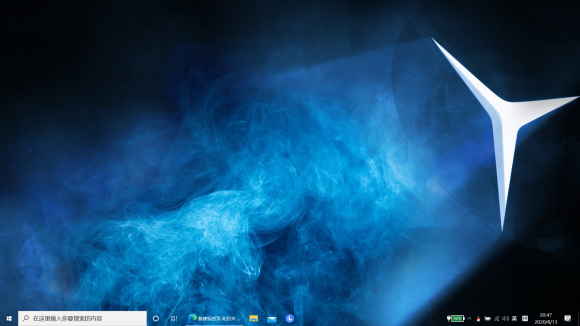Win10任务栏怎么设置成透明的?不少朋友都想要把任务栏变成透明的,这里小编教给大家一个方法,不用下载任何的软件就可以让你的Win10任务栏变成透明,快来试试看吧。 Win10任务栏透
Win10任务栏怎么设置成透明的?不少朋友都想要把任务栏变成透明的,这里小编教给大家一个方法,不用下载任何的软件就可以让你的Win10任务栏变成透明,快来试试看吧。
Win10任务栏透明设置教程如下:
1、桌面鼠标右键点击个性化,颜色》》选择颜色》》选择深色或自定义。自定义可按如下设置:
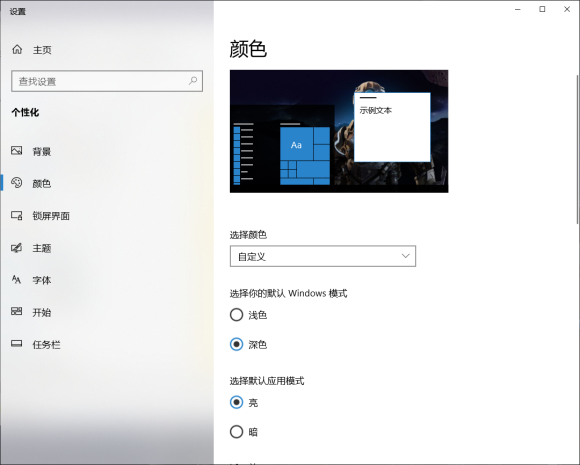
2、win+R 输入regedit(也就是注册表)注意以管理员身份运行!
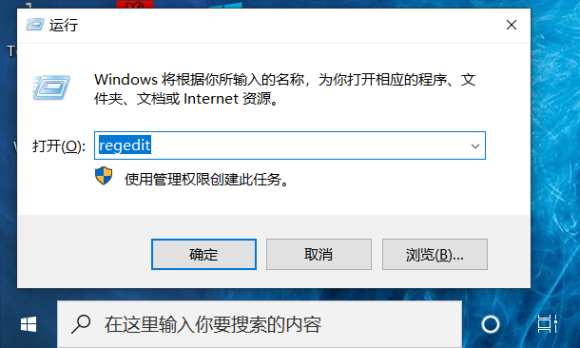
3、定位到以下目录
计算机\HKEY_CURRENT_USER\SOFTWARE\Microsoft\Windows\CurrentVersion\Explorer\Advanced
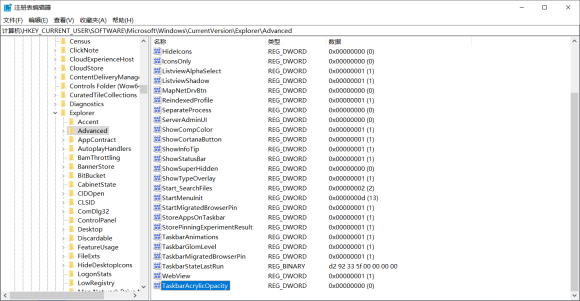
4、在右侧空白处右键,选择新建→DWORD (32位) 值。
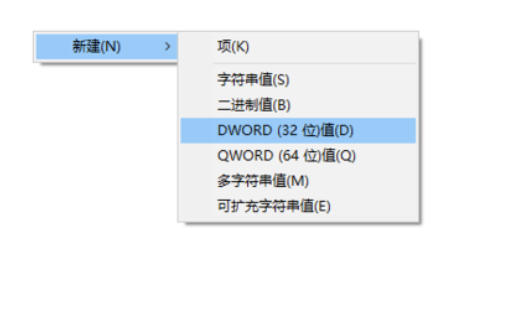
5、重命名此文件为TaskbarAcrylicOpacity。
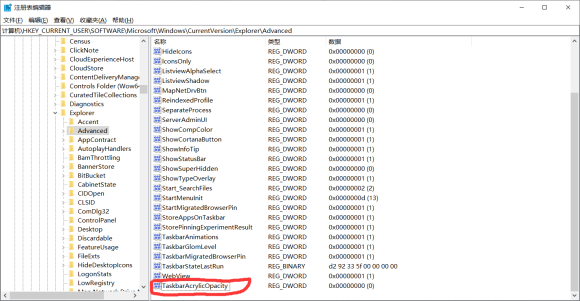
6、双击文件名称,然后按照红圈设置。0为完全透明,10为完全不透明,中间的值可以自己调整以达到适合的透明度。
注意基数选择十进制!
注意基数选择十进制!
注意基数选择十进制!
然后点击确定
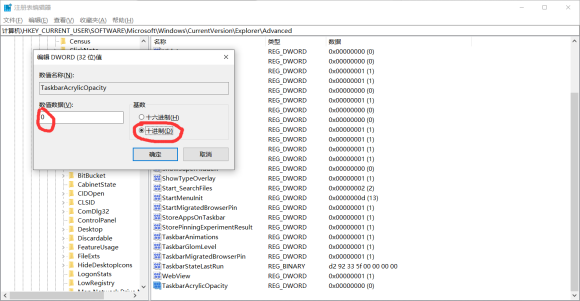
7、重启Windows资源管理器,或者重启电脑,方法自行百度。
8、以下这就是效果。